Kuidas SVG-dele läbipaistvust rakendada

Siit saate teada, kuidas Illustratoris SVG-graafikale läbipaistvust rakendada. Uurige, kuidas väljastada läbipaistva taustaga SVG-sid ja rakendada läbipaistvusefekte.
Adobe Creative Suite 5 (Adobe CS5) Illustratoris on teil võimalus lisada oma äsja loodud 3D-objektile kunsti. Seda funktsiooni nimetatakse kaardikunstiks ja see on spetsiaalne 3D-efekt, mille puhul sisu sümboliteegist 3D-objekti pinnale.
Valige soovitud 3D-objekt.
Valige Efekt → 3D.
Klõpsake nuppu Kaardikunst.
Avaneb kaardikunsti dialoogiboks, nagu on näidatud teise joonise ülaosas. Kasutage seda dialoogiboksi 3D-objektile kunstiteoste rakendamiseks.
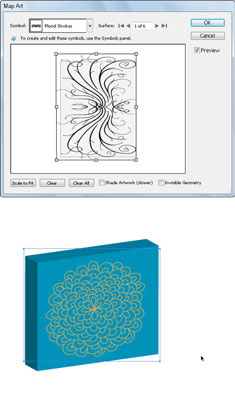
Dialoogiboksis Kaardikunst saate valida pinna ja rakendada sellele sümboli.
Pinna noolenuppude abil valige pind, millele kunstiteos tuleks kanda, ja seejärel valige ripploendist Sümbol sümbol.
Tulemus on näidatud eelmise pildi allosas.
Dialoogiboksi sulgemiseks klõpsake nuppu OK.
Kunstiteose kaardistamisel pidage meeles järgmisi punkte.
Kaardistatud kunstiteosena kasutamiseks peab objekt olema sümbol. Peate lihtsalt valima ja lohistama paneelile Sümbolid kunstiteosed, mida soovite kaardistada, et muuta see dialoogiboksis Kaardikunst valitavaks üksuseks.
Helehallid alad eelvaatepaanil on nähtavad alad, mis põhinevad objekti praegusel asukohal. Lohistage ja skaleerige sellel paanil olevat kunstiteost, et paigutada kunstiteos soovitud kohta.
Varjutatud kunstiteos (lubatud, märkides kaardikunsti dialoogiboksi allservas asuva märkeruudu Varjutatud kujundus) näeb hea välja, kuid selle renderdamine võib võtta kaua aega.
Kõik 3D-efektid renderdatakse eraldusvõimega 72 dpi (punkti tolli kohta; madal eraldusvõime). Eraldusvõime saate määrata, valides Efekt → Dokumendi rasterefektide sätted või faili salvestades või eksportides. Samuti saab valida objekti ja valida Objekt → Rasterda. Pärast objekti rasterdamist ei saa te seda enam Illustratori 3D-objektina kasutada, seega salvestage originaal!
Siit saate teada, kuidas Illustratoris SVG-graafikale läbipaistvust rakendada. Uurige, kuidas väljastada läbipaistva taustaga SVG-sid ja rakendada läbipaistvusefekte.
Pärast piltide importimist Adobe XD-sse ei ole teil palju redigeerimiskontrolli, kuid saate kujutiste suurust muuta ja pöörata täpselt nagu mis tahes muu kujuga. Samuti saate nurgavidinate abil hõlpsasti ümardada imporditud pildi nurki. Piltide maskeerimine Kinnise kuju määratlemisega […]
Kui teie Adobe XD projektis on tekst olemas, saate hakata teksti atribuute muutma. Nende atribuutide hulka kuuluvad fondiperekond, fondi suurus, fondi kaal, joondus, märgivahe (joonimine ja jälgimine), reavahe (eesmärk), täitmine, ääris (joon), vari (langev vari) ja tausta hägu. Nii et vaatame üle, kuidas neid omadusi rakendatakse. Loetavuse ja fondi kohta […]
Nii nagu Adobe Illustratoris, võimaldavad Photoshopi joonised luua ühes dokumendis eraldi lehti või ekraane. See võib olla eriti kasulik, kui koostate ekraane mobiilirakenduse või väikese brošüüri jaoks. Joonistahvlit võib pidada eri tüüpi kihirühmaks, mis on loodud paneeli Kihid abil. Selle […]
Paljusid InDesigni tööriistade paneelil leiduvaid tööriistu kasutatakse lehele joonte ja kujundite joonistamiseks, nii et teil on väljaannete jaoks huvitavate jooniste loomiseks mitu erinevat võimalust. InDesignis saate luua kõike alates põhikujunditest kuni keerukate joonisteni, selle asemel, et kasutada joonistusprogrammi nagu […]
Teksti pakkimine Adobe Illustrator CC-s ei ole päris sama, mis kingituse pakkimine – see on lihtsam! Teksti murdmine sunnib teksti ümber graafika, nagu on näidatud sellel joonisel. See funktsioon võib lisada igale teosele pisut loovust. Graafika sunnib teksti enda ümber keerduma. Esiteks looge […]
Adobe Illustrator CC-s kujundamisel on sageli vaja, et kuju oleks täpse suurusega (näiteks 2 x 3 tolli). Pärast kujundi loomist on parim viis selle täpsete mõõtude muutmiseks kasutada sellel joonisel näidatud teisenduspaneeli. Laske objekt valida ja seejärel valige Aken → Teisenda […]
InDesigni saate kasutada QR-koodi graafika loomiseks ja muutmiseks. QR-koodid on vöötkoodi vorm, mis võib salvestada teavet, nagu sõnad, numbrid, URL-id või muud tüüpi andmed. Kasutaja skannib QR-koodi kasutades oma kaamerat ja tarkvara seadmes, näiteks nutitelefonis ning tarkvara kasutab […]
Võib juhtuda, et vajate uut fotot, et vana välja näha. Photoshop CS6 pakub teile tähelepanu. Must-valge fotograafia on uuem nähtus, kui arvata võiks. Dagerrotüüpidel ja muudel varastel fotodel oli sageli pruunikas või sinakas toon. Saate ise luua seepiatoonides meistriteoseid. Toonitud pildid võivad luua […]
Adobe Creative Suite 5 (Adobe CS5) Illustratori funktsiooni Live Paint kasutades saate luua soovitud pildi ja täita piirkonnad värviga. Live Paint ämber tuvastab automaatselt iseseisvatest ristuvatest teedest koosnevad piirkonnad ja täidab need vastavalt. Teatud piirkonna värv jääb elavaks ja voolab automaatselt, kui seda on […]







